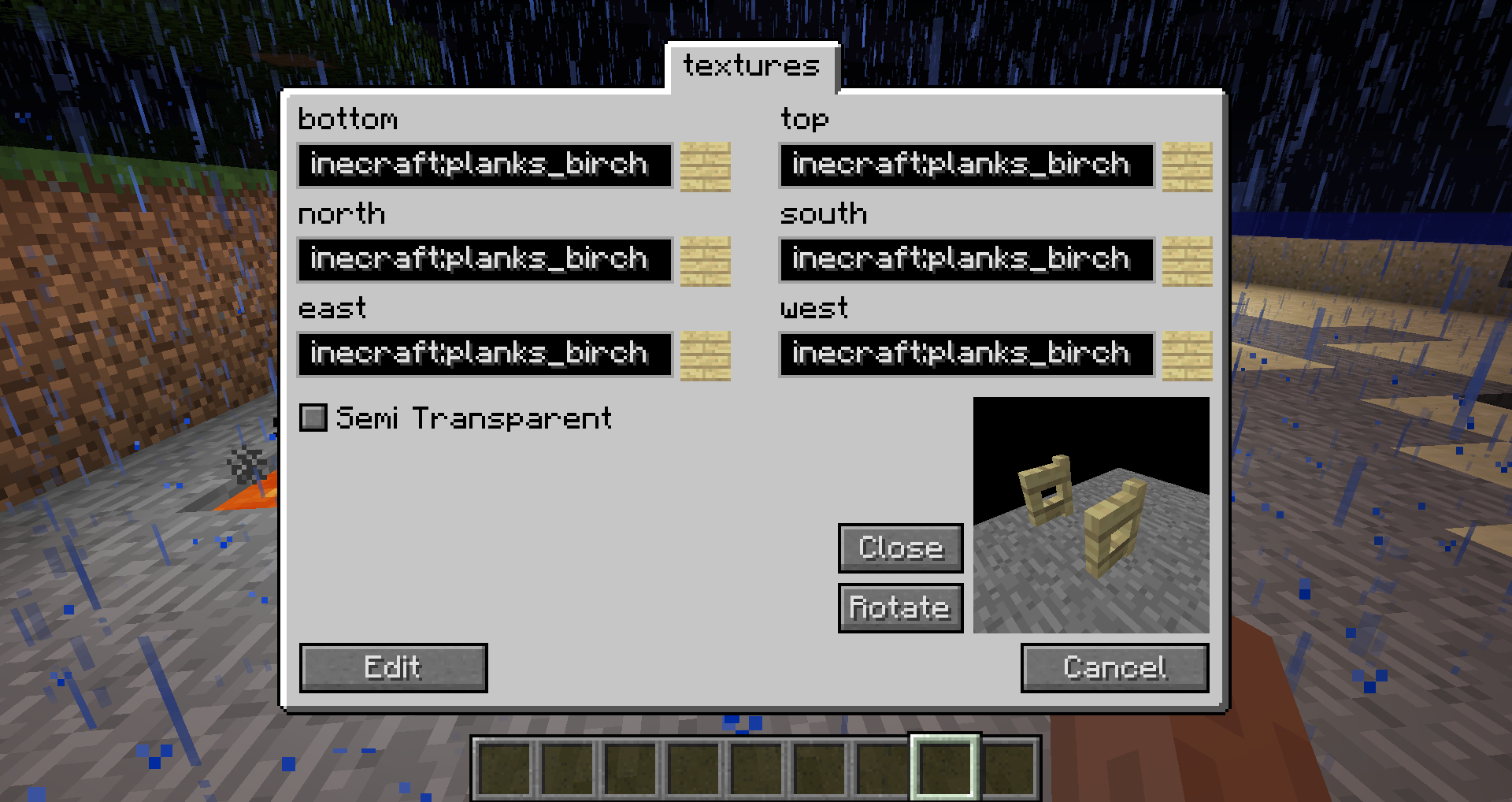
如果想创建一个 CS3 的 MOD 工程,我们首先要下载 CS3 本体和他的前置,如果去 Curse 下载 CustomStuff3 的话,建议下载 0.7.9 版本而不是 0.7.10,本教程也是建立在 0.7.9 上的。要注意的是本 MOD 需要一个前置 "js.jar",如果不安装这个前置,MOD 可以启动,但事件及触发动作部分无法使用,所以请安装 "js.jar"
如果你使用的不是 Minecraft1.7.10 版本,你可以去 MCBBS 或 Curse 找到相对应的版本,不过 js.jar 是所有版本通用的
我在这里提供了下载地址
百度云 (国内): http://pan.baidu.com/s/1eR5biBC
当你下载完成,将 2 个文件放入装有 Forge 的客户端 (推荐使用 Forge1614) 的.minecraft/mods 目录下就可以了,当你启动游戏可以在 Mods 选项里面看见 CustomStuff3 的身影 (js.jar 不会显示)。这样 CS3 的准备工作就完成了,你可以新建一个世界以便于接下来的工作。
进入了游戏,点击键盘上的 "C" 键 (可以在选项 / 控制中更改) 来打开 CS3 的 GUI,我习惯把这里称作 "CS3 主界面"

CS3 提供了一个可以交互的 GUI,这也是与 CS2 最大的不同之处,除了事件的编写,其他操作都可以在 GUI 下完成,十分方便,虽然 CS3 没有提供本地化的方式,但是我会讲解 GUI 中比较难懂的部分,以便于英文初学者也可以学习本教程
GUI: 则操作界面,用户可以在这里操作一些按钮达到一些效果
这里指我们可以在一个界面点击一些按钮输入一些简单的信息来轻松制作 CS3 工程
然后我就来说一下这个 GUI 中界面的功能:
ContentPacks MOD包 可以在这里新建/编辑/删除你的CS3创建的MOD工程
JavaScript JAVA脚本 可以在这里查看一些可以调用的API,会在以后讲事件的时候说到
我们这章的主题就是创建一个 CS3 工程,所以我们点击 “ContentPacks” 会出现下面这个界面

在这里会显示当前所有 CS3 工程,你可以创建多个 CS3 工程,但无法在这里删除它们,你需要到.minecraft/mods 文件夹下找到 你的工程 ID 文件夹并删除它才可以删除一个 CS3 工程,工程 ID 会在下面说道,我们现在点击 New 来新建一个工程
另外你们可能会注意到,New 的 N 下面有一个下划线,你可以通过 Alt 键 + 标注下划线的字母来模仿点击这个按键,也就是这个按钮的快捷键,比如现在点击 Alt+N 相当于点击”New“这个按钮
点击以后,你就可以创建你自己的 CS3 工程了
Name 在这里输入你要创建CS3工程的名字
他会显示在Mods页面里面,不会对MOD中物品造成影响
支持大小写字母和数字,不建议使用支持中文,不可以为空(重要)
ID 在这里输入你的工程ID
会在.minecraft/mods里面生成同名文件夹,不可以删除,否则会失去当前工程的所有内容
工程ID会影响你创建的方块/物品/材质的内部名称(也就是/give后面要填写的名称),一旦确定不可修改
支持大小写字母和数字,不能使用中文,不可以为空(重要)

你可以看到在 ID 的后方有一个蓝色的问号,这是 MOD 的提示按钮,ID 后方的提示按钮的大致意思是 “ID 会决定创建的方块 / 物品 / 材质的内部名称” 我们以后也可能看到这种问号
在你创建好工程后,不会立即显示,你需要重启 Minecraft 后,他就会显示在这个界面里,就像这样

这就是本章的全部内容!
